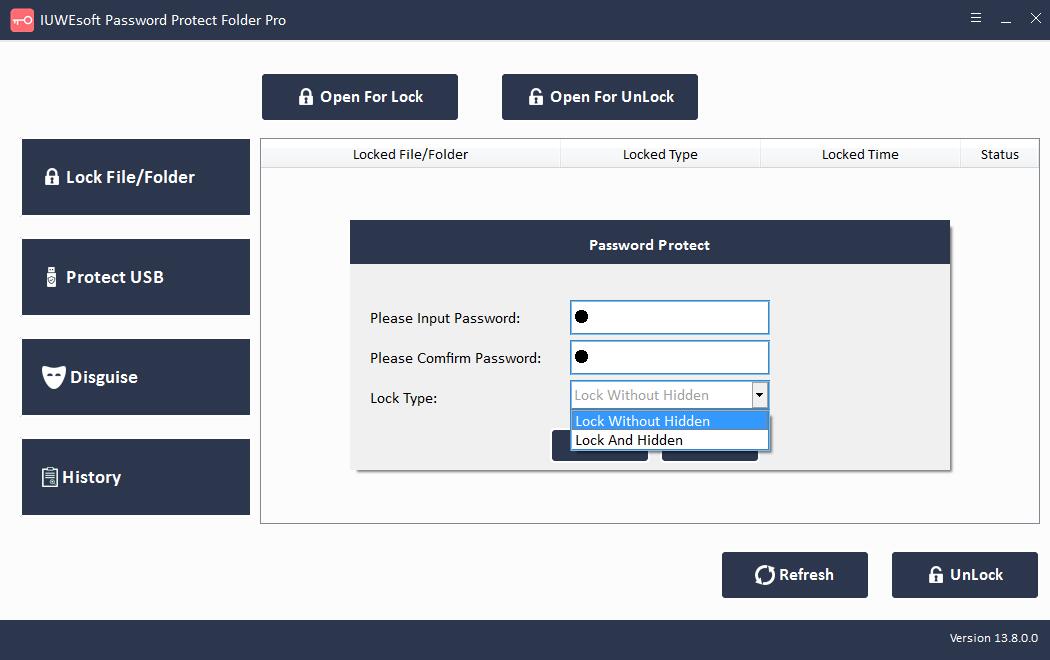Download da versão completa do File Locker para Windows 10/11
A maioria de nós é casual sobre os dados que salva em PCs, laptops e dispositivos de armazenamento externos sem sequer pensar em protegê-los. Isso dá a outras pessoas acesso à sua privacidade, que pode ser excluída acidentalmente por amigos ou familiares, ou até mesmo manipulada por outras pessoas. Portanto, é uma boa prática proteger as senhas de suas pastas para manter seus dados sãos e salvos. Embora você tenha a opção de ocultar pastas nos sistemas operacionais Windows, isso não é útil porque as pastas podem ser pesquisadas ou exibidas. Portanto, aqueles que desejam proteger seus dados com senha são forçados a procurar a ajuda de software de terceiros. Se você deseja proteger rapidamente todos os seus arquivos, existem alguns bons aplicativos que você pode usar para criptografá-los. Para isso, recomendamos o software File Locker para você.
File Locker for PC Review
O software File Locker para PC é compatível com Windows 11/10/8.1/8/7/XP/Vista. Ele pode bloquear e ocultar seus arquivos privados (fotos, vídeos, documentos, arquivos, arquivos de áudio, etc.) / pastas do disco rígido do computador local ou do disco rígido externo (USB), completamente invisível para qualquer pessoa ou programa, mesmo no modo de segurança do Windows . Todos os arquivos ocultos nunca são exibidos nos resultados da pesquisa. O File Locker permite proteger com senha drives USB e dispositivos de armazenamento portáteis (discos rígidos externos, pen drives, drives flash USB, cartões SD, cartões de memória, câmeras digitais) de serem acessados por outros. Você também pode usar o File Locker para disfarçar pastas, dificultando que usuários não autorizados encontrem seus arquivos importantes. Por exemplo, você pode disfarçar uma pasta como Reciclagem, Impressora, Discagem em Rede ou Ambiente de Rede.
Baixe a versão completa do File Locker para Windows 10/11
Como bloquear arquivos/pastas com o Easy File Locker
Etapa 1: Instale e inicie o software File Locker, registre-se com seu endereço de e-mail e código de registro.
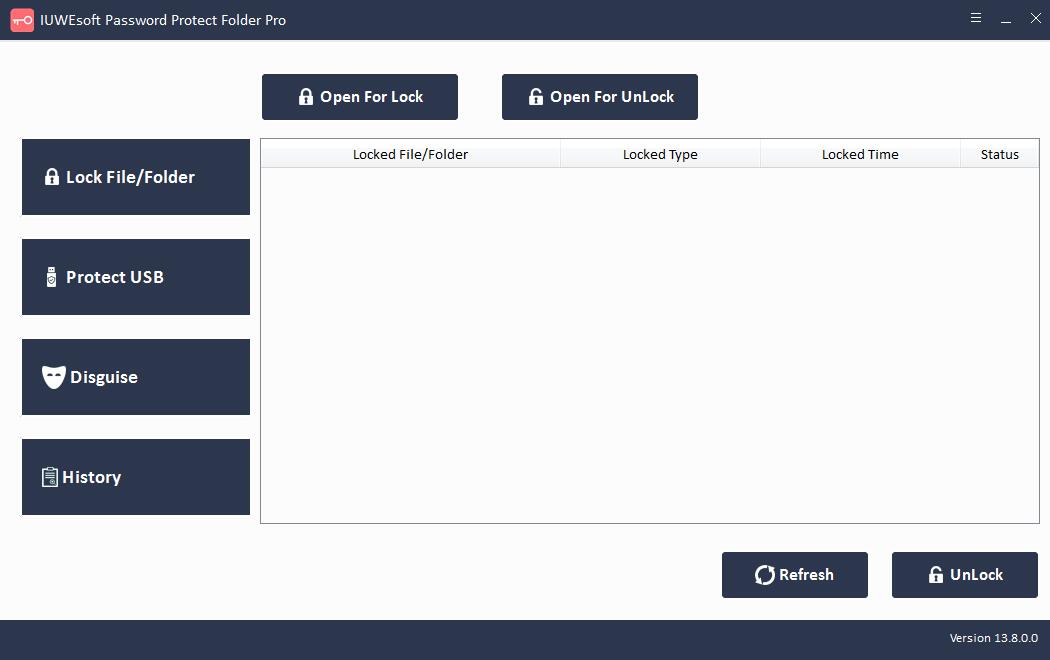
Etapa 2: O painel de controle esquerdo oferece 3 métodos de criptografia: Bloquear/Ocultar Arquivo/Pasta, Proteger o disco rígido do computador ou bloquear a unidade USB e disfarçar a pasta do computador local ou dispositivos de armazenamento removíveis, como disco rígido externo, unidade USB e SD cartão de memória. O diretório Histórico registrará todas as suas atividades operacionais, incluindo caminho de arquivo, tipo de operação e tempo de operação. Por exemplo, para bloquear um arquivo ou pasta, você pode clicar em "Bloquear arquivo/pasta" e, em seguida, clicar no botão "Abrir para bloquear" para selecionar um arquivo ou pasta do computador ou unidade externa. Selecione o tipo de bloqueio (Bloquear sem Oculto ou Bloquear com Oculto), insira e confirme a senha e clique no botão Bloquear. E, em seguida, selecione o arquivo ou pasta bloqueado na interface principal e clique no botão "Desbloquear", insira a senha para desbloquear o arquivo/pasta.